1、安装gitee插件
IDEA 码云插件已由 gitosc 更名为 gitee。- 1
在码云平台帮助文档http://git.mydoc.io/?t=153739上介绍的很清楚,推荐前两种方法,
搜索码云插件的时候记得名字是gitee,gitosc已经搜不到了。
2、使用码云托管项目
如果之前没有使用过代码托管平台,现在突然想用码云托管代码,操作如下:
打开IDEA和这个项目,点击VCS(版本控制系统 Version Control System):
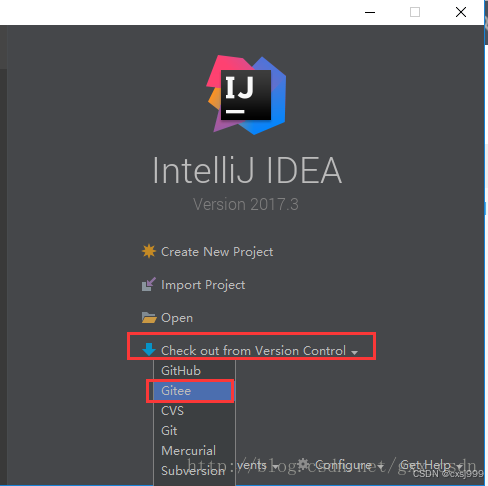
然后填写信息,可以设置为私密项目也可以不设置:
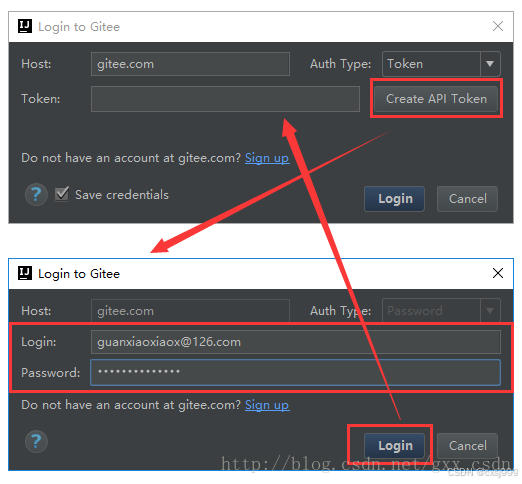
点击Share,然后:
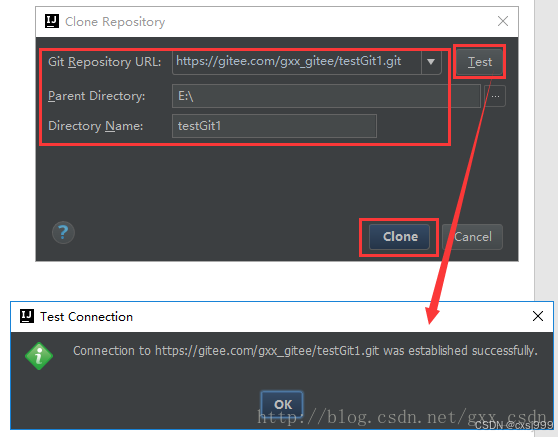
所有的Commit Message必填,不然会出错的,点击OK,之后可以看到IDEA有如下提示:
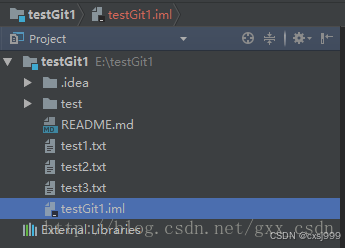
代码托管成功~~刷新远程代码仓库,也可以看到该项目:
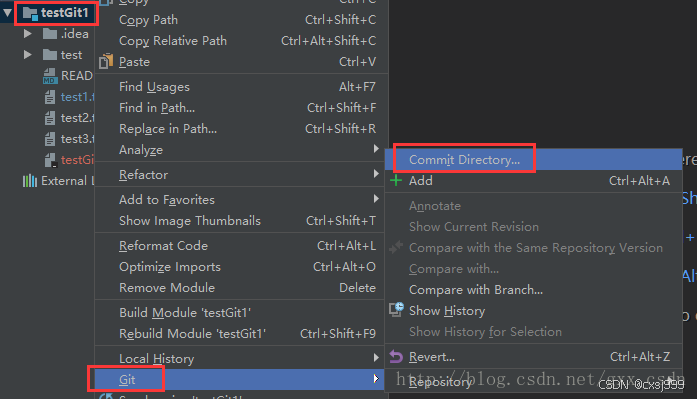
以后对项目有改动,就可以使用下面的推送方法进行同步了。
3、拉取项目
在码云平台帮助文档http://git.mydoc.io/?t=153739上也介绍的很清楚,两种方法都可,这里我自己演练一遍,嘿嘿。
方法1:
在IDEA主界面:


点击Login之后,Token会自动填入。
然后可以测试一下连接状态,如果连接成功,可以选择需要克隆的代码仓库,然后克隆到本地盘中:
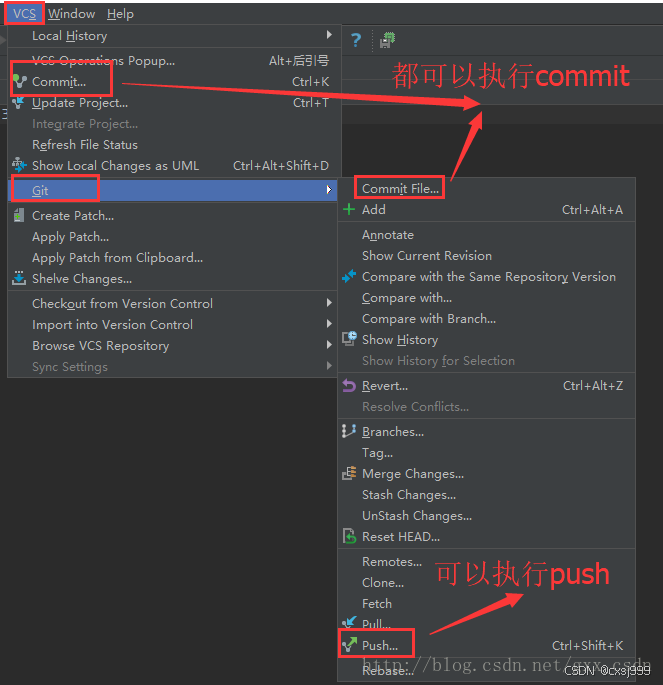
之后根据提示创建相应的IDEA项目:
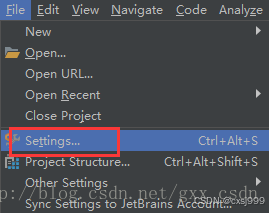
嘿嘿,拉取成功~
方法2:
打开IDEA,选择File------>Settings:
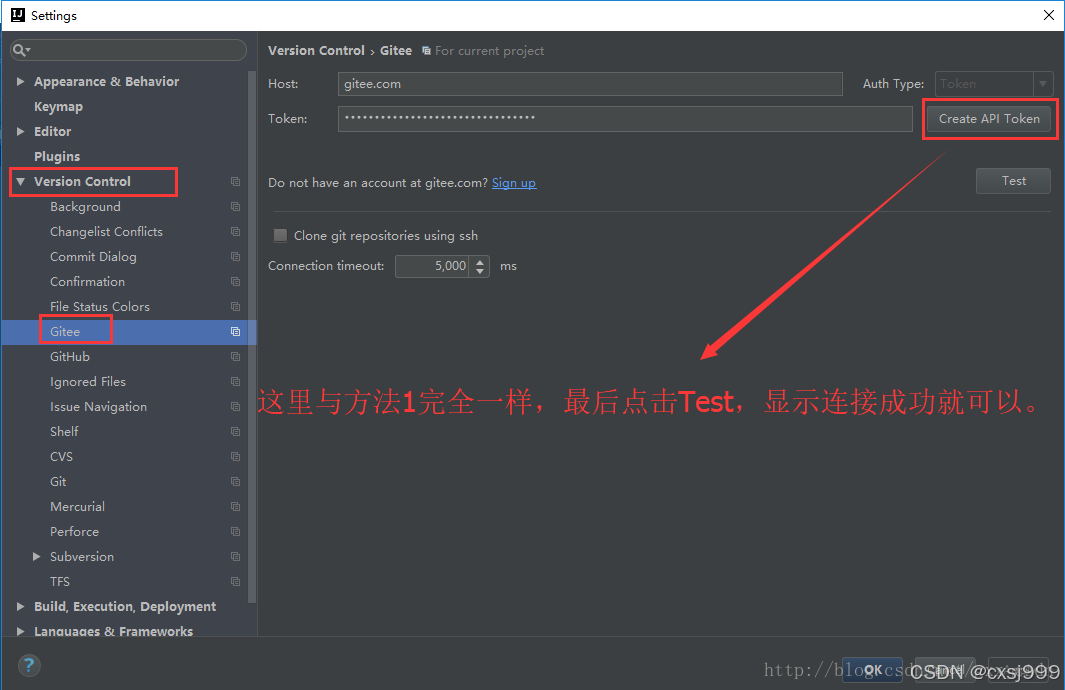
然后:
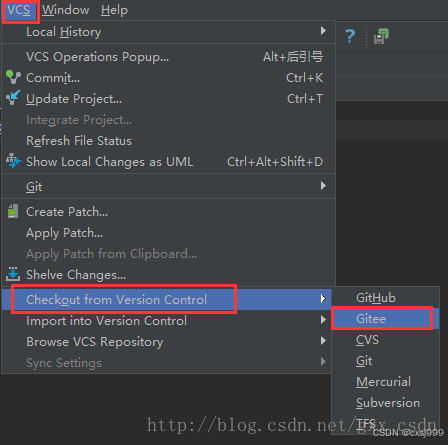
如果能够成功连接到远程仓库,点击VCS:
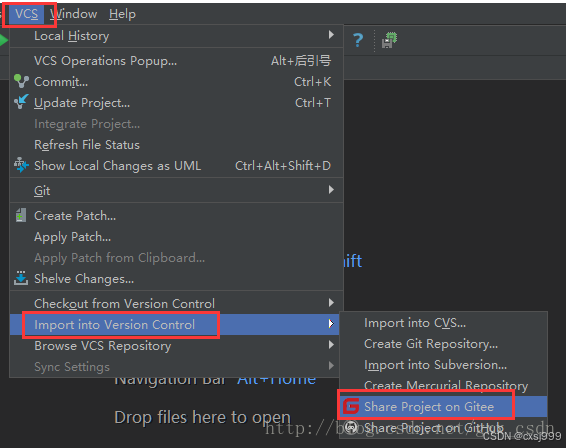
之后的操作和出现的界面就和方法1完全一样,选择相应的项目进行克隆即可。
4、推送项目
【注1: 对于第一次从远程仓库拉取过来并在IDEA中创建的项目,最好还是先不要做任何修改,先推送一遍,因为IDEA会为项目创建配置文件.idea和项目名.iml。】
【**注2:**对于文件的修改,建议定期commit,就像定期保存一下一样,因为如果需要回退,可以很方便的根据commit的标识号进行回退】
方法1:
右键点击文件或文件夹,执行下面步骤即可:
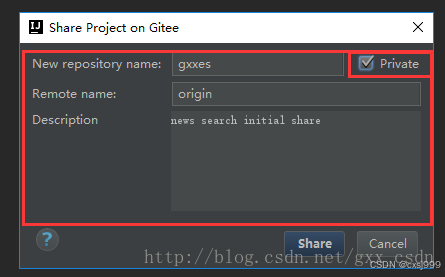
然后该填的都填上,对本地提交的描述必填,不然会报错,git命令里也是如此。
选择Commit and Push(或只是Commit也行,可以好几次Commit之后一下子Push):
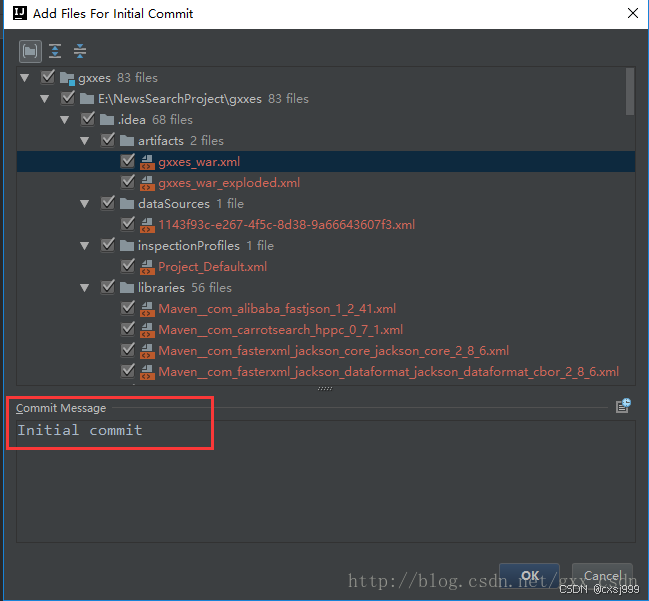
然后:
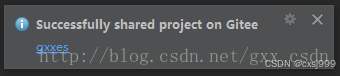
点击Push之后,刷新远程代码仓库,可以看到内容有更新。
方法2:
点击VCS,可以看到有相应的按钮可以执行commit、push操作,之后的界面与方法1相同。

可以好几次Commit之后,点击执行Push,将其一起推送到远程代码仓库。